Isključivanje računala putem naredbenog retka
Većina korisnika koristi se za isključivanje računala pomoću izbornika "Start". O prilici da to učinite preko naredbenog retka, ako ih imaju, nikada nisu pokušali koristiti. Sve je to zbog predrasuda da je nešto vrlo složeno, namijenjeno isključivo profesionalcima iz područja računalne tehnologije. U međuvremenu, korištenje naredbenog retka je vrlo povoljno i daje korisnicima mnoge dodatne mogućnosti.
sadržaj
Isključite računalo iz naredbenog retka
Da biste isključili računalo pomoću naredbenog retka, korisnik mora znati dvije osnovne stvari:
- Kako se zazivati naredbenom retku;
- Koju naredbu isključujete računalo.
Dopustimo da se više o njima posvećujemo.
Pozivanje naredbenog retka
Nazovite naredbeni redak ili kako se zove, konzola, u sustavu Windows je vrlo jednostavna. To se radi u dva koraka:
- Koristite kombinaciju tipki Win + R.
- U prozoru pojavio se cmd i pritisnite "OK" .
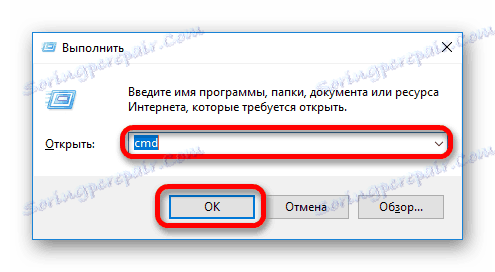
Rezultat akcije je otvaranje prozora konzole. Izgleda otprilike isto za sve verzije sustava Windows. 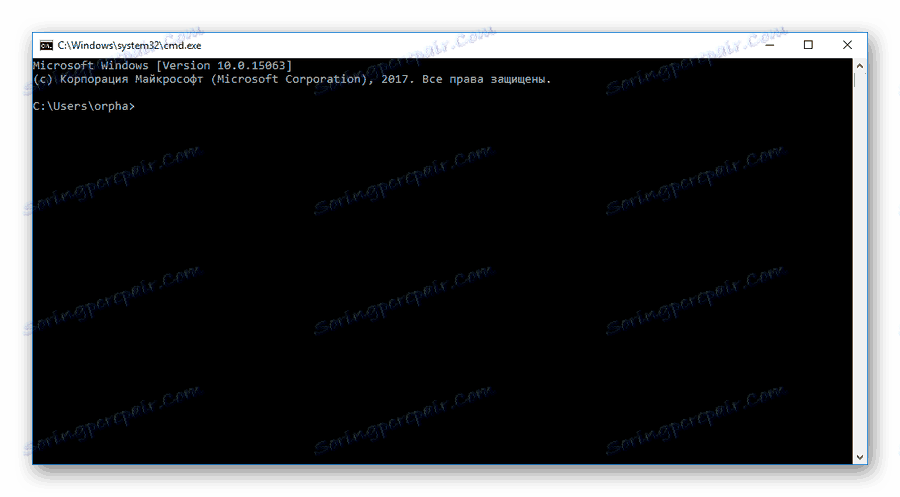
Konzolu možete nazvati u sustavu Windows na druge načine, ali sve su složenije i mogu se razlikovati u različitim verzijama operacijskog sustava. Gore opisana metoda je najjednostavnija i najjednostavnija.
Opcija 1: Isključivanje lokalnog računala
Da biste isključili računalo iz naredbenog retka, upotrijebite shutdown . Ali ako ga samo upišete u konzolu, računalo se neće isključiti. Umjesto toga, prikazat će se pomoć o korištenju ove naredbe. 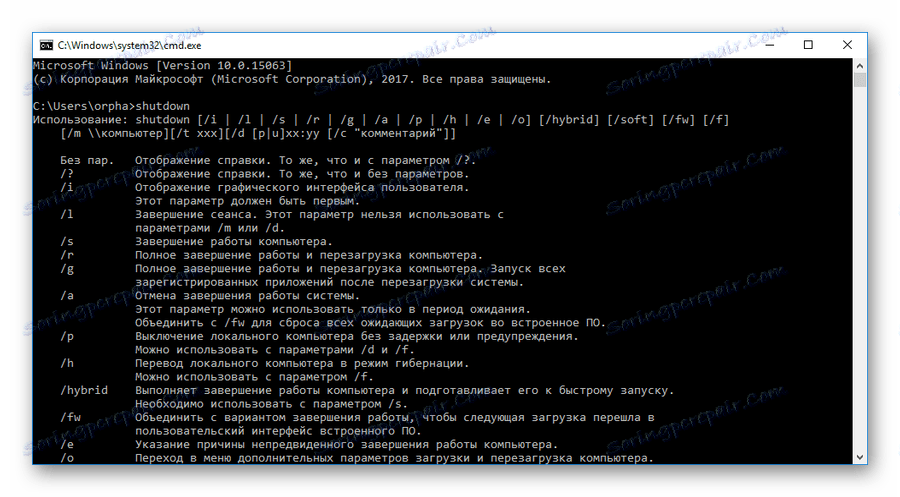
Nakon pažljivog proučavanja pomoći, korisnik će shvatiti da za isključivanje računala koristite naredbu za isključivanje s parametrom [s] . Redak upisivan u konzolu bi trebao izgledati ovako:
shutdown /s

Nakon uvođenja morate pritisnuti tipku Enter i započet će proces isključivanja sustava.
Opcija 2: Korištenje timera
Unosom naredbe za isključivanje / isključivanje u konzolu korisnik će uvidjeti da računalo još nije isključeno, ali na zaslonu se pojavio upozorenje da će računalo biti isključeno nakon minute. Tako izgleda u sustavu Windows 10: 
To je zbog činjenice da je takva kašnjenja u vremenu navedena u ovoj naredbi prema zadanim postavkama.
U slučajevima kada računalo treba odmah zatvoriti ili u drugom vremenskom intervalu, naredba za isključivanje ima [t] opciju. Nakon unosa ovog parametra morate odrediti vremensko razdoblje u sekundama. Ako trebate odmah isključiti računalo, njegova je vrijednost postavljena na nulu.
shutdown /s /t 0
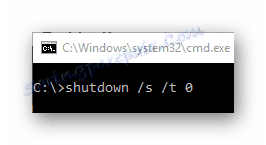
U ovom primjeru računalo će se isključiti nakon 5 minuta.
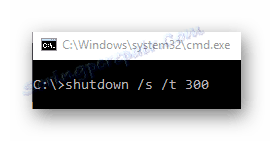
Na zaslonu će se pojaviti poruka sustava koja će prekinuti rad na isti način kao i kada koristite naredbu bez vremena. 
Ova poruka će se periodično ponavljati, ukazujući na preostalo vrijeme prije isključivanja računala.
Opcija 3: Isključivanje udaljenog računala
Jedna od prednosti isključivanja računala pomoću naredbenog retka je da na taj način možete isključiti ne samo lokalno računalo, već i udaljeno računalo. Da biste to učinili, naredba za isključivanje ima opciju [m] .
Kada koristite ovaj parametar, obvezno je odrediti naziv mreže udaljenog računala ili njegove IP adrese. Format naredbe izgleda ovako:
shutdown /s /m 192.168.1.5
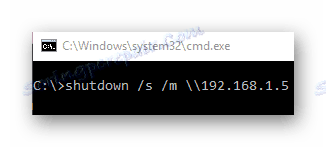
Kao i kod lokalnog računala, pomoću timera možete isključiti daljinski stroj. Da biste to učinili, dodajte odgovarajući parametar naredbi. U primjeru u nastavku, udaljeno računalo će biti isključeno nakon 5 minuta. 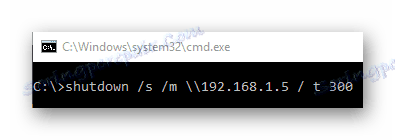
Da biste onemogućili računalo na mreži, daljinski upravljač mora biti omogućen na njemu, a korisnik koji će izvršiti tu radnju mora imati administratorska prava.
Pročitajte također: Kako se povezati s udaljenim računalom
Nakon pregleda redoslijeda isključivanja računala iz naredbenog retka, lako je vidjeti da to nije složen postupak. Osim toga, ova metoda pruža korisnicima dodatne značajke koje nisu dostupne standardnom metodom.